'LABU' - Lager-Buchungen

Diese Menü-Funktion finden Sie unter 'Lager --> Lager-Buchungen'.
Hier findet die Verwaltung der Zu- und Abgänge von Artikeln im Lager. Der Lager-Ort und das Magazin werden bei der Lagerbuchung berücksichtigt.
Nach Aufruf dieser Menü-Funktion, kommen sie in das nachfolgende Menü-Fenster.
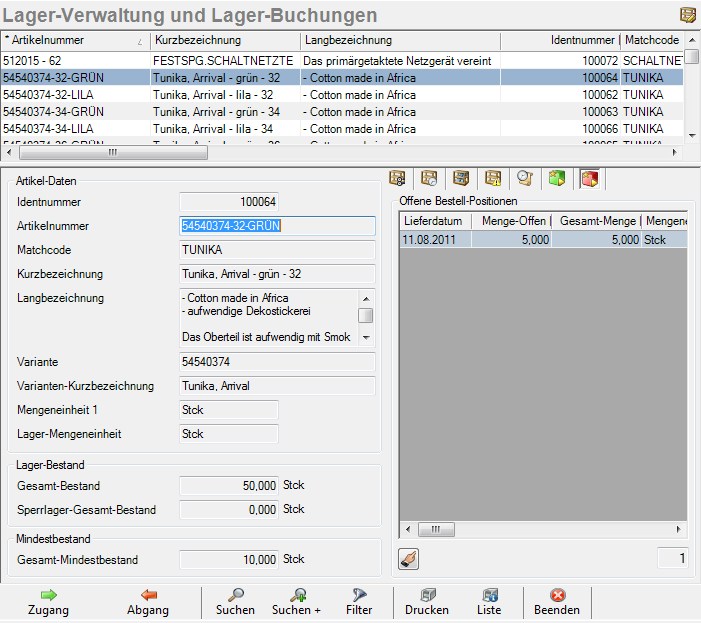
In diesem Menü-Fenster sehen Sie alle Artikel aus Ihrem Artikelstamm, die die Kennzeichnung 'Lagerfähig' besitzen.
Wie bereits oben beschrieben, können Sie unter dieser Menü-Funktion manuelle Lagerbuchungen tätigen. Selbverständlich gilt dieses für Zu- und Abgänge.
Beispiel Zugang
Um einen Zugang zu buchen, markieren Sie den entsprechenden Artikel und drücken Sie den Button 'Zugang'. Es öffnet sich das nachfolgende Fenster:
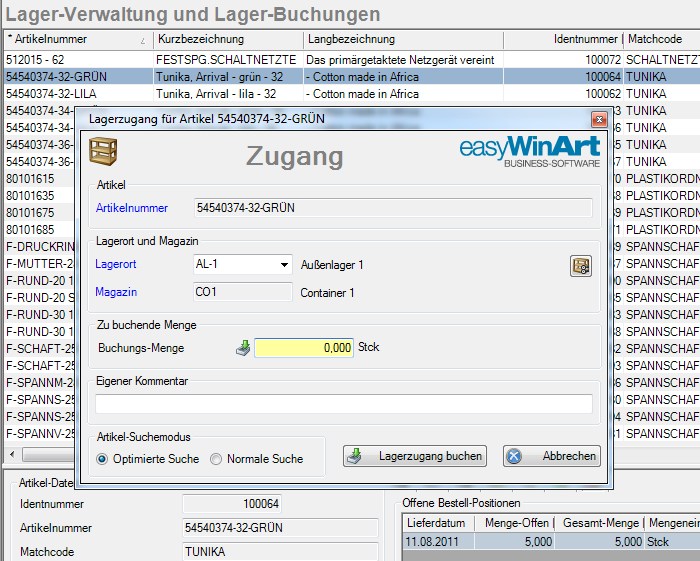
Wie Sie dem obigen Screenshot entnehmen können, wird hier der Lagerort, das Magazin und die zu buchende Menge für den Zugang abgefragt. Tragen Sie die entsprechenden Daten ein (Das Feld 'Eigener Kommentar' ist optional). Um den Vorgang abzuschließen, drücken Sie den Button 'Lagerzugang buchen'. Der Artikel wurde dem ausgewähltem Lager zugebucht. Anmerkung: Eine Besonderheit besteht darin, dass Sie bei Bedarf aus diesem Fenster heraus, auch einen anderen Artikel auswählen können. Klicken sie dazu einfach mit der linken Maustaste auf 'Artikelnummer'. Es öffnet sich die 'Suchmaske'. Über diese Suchmaske können Sie den gewünschten Artikel suchen und auswählen.
Verweise aus der Menü-Funktion 'Lager-Buchungen'
'Lager-Bestand' Aus der Menü-Funktion heraus, können Sie direkt in die Verwaltung des Artikel-Lager-Bestandes gelangen. Rufen Sie dazu einfach das Register 'Artikel-Lager-Bestände' auf und machen Sie mit der linken Maustaste einen Doppelklick auf den gewünschten Eintrag. Dadurch gelangen Sie direkt in die Menü-Funktion 'Lager-Bestand' für diesen Artikel. Anmerkung: Eine detailierte Beschreibung der Menü-Funktion 'Lager-Bestand' finden Sie im Handbuch unter 'Lager --> Lager-Bestand'.
'Lager-Journal' Rufen Sie dazu das Register 'Journal aller Lagerbewegungen' auf und machen Sie mit der linken Maustaste einen Doppelklick auf den gewünschten Eintrag. Es öffnet sich die Menü-Funktion 'Lager-Journal' im WWS-System vom easyWinArt. Alternativ dazu können Sie auch den Button 'Anzeige des Lagerjournals' drücken. An dieser Stelle finden Sie alle Lagerbewegungen für den entsprechenden Artikel. Anmerkung: Eine detailierte Beschreibung der Menü-Funktion 'Lager-Journal' finden Sie im Handbuch unter 'Lager --> Lager-Journal'.
'Lager-Orte' Um in diese Menü-Funktion im WWS-System vom easyWinArt zu gelangen, gehen Sie einfach auf das Register 'Vordefinierte Lager-Orte' und machen Sie mit der linken Maustaste einen Doppelklick auf den gewünschten Eintrag. Sie gelangen dadurch automatisch in die Menü-Funktion 'Lager-Orte'. Hier findet die Verwaltung der Lager-Orte für den entsprechenden Artikel statt. Anmerkung: Eine detailierte Beschreibung der Menü-Funktion 'Lager-Orte' finden Sie im Handbuch unter 'Lager --> Lager-Orte'.
'Chargen' Sollte es für den Artikel Chargen geben, so können Sie diese unter dem Register 'Vorhandene Chargen' sehen und per Doppelklick mit der linken Maustaste aufrufen. Alternativ dazu können Sie auch den Button 'Anzeige aller Chargen für diesen Artikel' benutzen. Dadurch gelangen Sie dann direkt in die Verwaltung der Chargen für diesen Artikel. Anmerkung: Eine detailierte Beschreibung der Menü-Funktion 'Chargen' finden Sie im Handbuch unter 'Lager --> Chargen'.
'Dispositions-Mengen' Uber das Register 'Dispositions-Mengen' erhalten Sie detaillierte Informationen bzgl. der Verfügbarkeit/Bestände für diesen Artikel. Um diese aktuell abzufragen, benutzen Sie bitte den Button 'Bestände anzeigen'. Dadurch erhalten Sie detaillierte Informationen bzgl. der Verfügbarkeit/Bestände für diesen Artikel.
'Offene Auftrags-Positionen' Wählen Sie dieses Register aus, so erhalten Sie Informationen darüber, in welchen noch offenen Aufträgen dieser Artikel vorhanden ist. Per Doppelklick mit der linken Maustaste auf den Eintrag, können Sie den entsprechenden Artikel im Auftrag aufrufen. Alternativ dazu können Sie auch den Buttton 'Anzeige der selektierten offenen Auftrags-Position' benutzen.
'Offene Bestell-Positionen' Unter diesem Register finden Sie Informationen darüber, in welchen noch offenen Bestellungen sich der entsprechende Artikel befindet. Per Doppelklick mit der linken Maustaste auf den Eintrag, können Sie den entsprechenden Artikel in der Bestellung aufrufen. Alternativ dazu können Sie auch den Buttton 'Anzeige der selektierten offenen Bestell-Position' benutzen.

